本人收集并整理的一些AutoCAD常见错误问题及解决方法
1.怎么修改AutoCAD的快捷键?
CAD2002及以下,直接修改其安装目录下SUPPORT中的ACAD.PGP文件即可。CAD2004是在工具→自定义→编辑自定义文件→程序参数(ACAD.PGP)。
2.如何替换找不到的原文字体?
复制要替换的字体为将被替换的字体名,如:打开一幅图,提示未找到字体jd,
你想用hztxt.shx替换它,那么你可以去找AutoCAD安装目录下的字体文件夹(font)
把里面的hztxt.shx 复制一份,重新命名为jd.shx,然后在把jd.shx放到font里面,
在重新打开此图就可以了。以后如果你打开的图包含jd字体,但你机子里没有这种
字体,就再也不会要你重新找字体替换了。
3.在AutoCAD2002 中移动文字就出错是什么缘故?
移动文字时注意不要跨越尺寸线等文本,否则 AutoCAD就会出现致命错误,取消正交绕过这些对象。
4.在标注文字时,标注上下标的方法:
使用多行文字编辑命令:
上 标:输入2^,然后选中2^,点a/b键即可。
下 标:输入^2,然后选中^2,点a/b键即可。
上下标:输入2^2,然后选中2^2,点a/b键即可。
5.由*.T转化为*.dwg后,汉字如何更改长宽比?
文字属性:
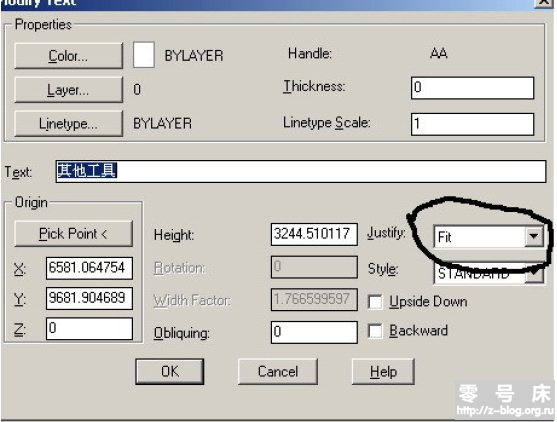
改为:
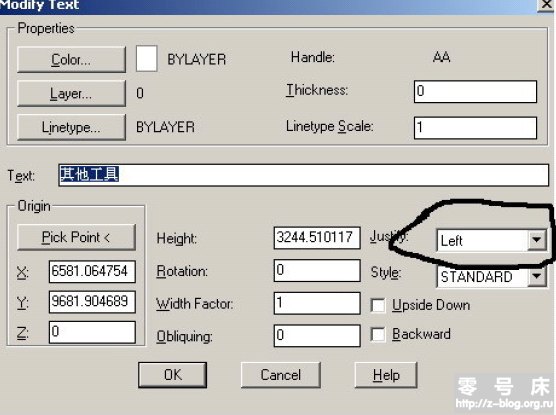
也可以在CAD2004特性里改:对正和方向。
6.打开旧图出现错误而中断退出怎么办?
新建一个图形文件,而把旧图以图块形式插入即可。将块打散即可编辑。
7.打开dwg文件时,系统弹出“AutoCADMessage”对话框提示“Drawingfileisnotvalid”,告诉用户文件不能打开文件怎么办?
这种情况下可以先退出打开操作,然后打开“文件(File)”菜单,选“DrawingUtilities/Recover”命令,或者在命令行直接用键盘输入“recover”,接着在“SelectFile”对话框中输入要恢复的文件,确认后系统开始执行恢复文件操作。
8.AutoCAD 在XP操作系统下打印时出现致命错误怎么办?
这跟AutoCAD 2002及以上版本使用打印戳记有关。在2000版时,增补的打印戳记功能就有很多的BUG,这个功能在2002版本后就直接做为AutoCAD功能。该功能在98操作系统中是完全没有问题的,但在有些XP系统中就会出错。所以在XP系统中最好不要去开启该功能。如果你已经不幸开启了该功能而使AutoCAD在打印时出现致命错误,解决的方法只能是这样:在AutoCAD的根目录下找到AcPltStamp.arx文件,把它改为其它名称或删除掉,这样再进行打印就不会再出错了,但也少了打印戳记的功能,该方法对于2002版及2004版均有效。
9.如何删除顽固图层?
方法1:将无用的图层关闭,全选,COPY 粘贴至一新文件中,那些无用的图层就不会贴过来。如果曾经在这个不要的图层中定义过块,又在另一图层中插入了这个块,那么这个不要的图层是不能用这种方法删除的。
方法2: 选择需要留下的图形,然后选择文件菜单→输出→块文件,这样的块文件就是选中部分的图形了,如果这些图形中没有指定的层,这些层也不会被保存在新的图块图形中。
方法3:打开一个CAD文件,把要删的层先关闭,在图面上只留下你需要的可见图形,点文件-另存为,确定文件名,在文件类型栏选*.DXF格式,在弹出的对话窗口中点工具→选项→DXF选项,再在选择对象处打钩,点确定,接着点保存,就可选择保存对象了,把可见或要用的图形选上就可以确定保存了,完成后退出这个刚保存的文件,再打开来看看,你会发现你不想要的图层不见了。
方法4:用命令laytrans,可将需删除的图层影射为0层即可,这个方法可以删除具有实体对象或被其它块嵌套定义的图层。
相关文章
- 2021-09-08BIM技术丛书Revit软件应用系列Autodesk Revit族详解 [
- 2021-09-08全国专业技术人员计算机应用能力考试用书 AutoCAD2004
- 2021-09-08EXCEL在工作中的应用 制表、数据处理及宏应用PDF下载
- 2021-08-30从零开始AutoCAD 2014中文版机械制图基础培训教程 [李
- 2021-08-30从零开始AutoCAD 2014中文版建筑制图基础培训教程 [朱
- 2021-08-30电气CAD实例教程AutoCAD 2010中文版 [左昉 等编著] 20
- 2021-08-30电影风暴2:Maya影像实拍与三维合成攻略PDF下载
- 2021-08-30高等院校艺术设计案例教程中文版AutoCAD 建筑设计案例
- 2021-08-29环境艺术制图AutoCAD [徐幼光 编著] 2013年PDF下载
- 2021-08-29机械AutoCAD 项目教程 第3版 [缪希伟 主编] 2012年PDF